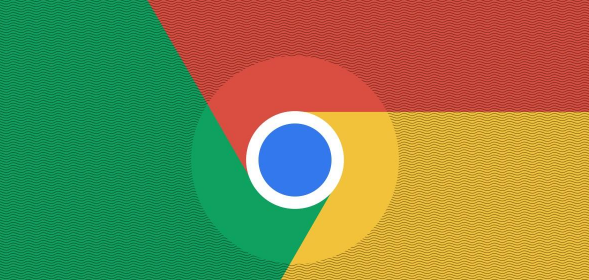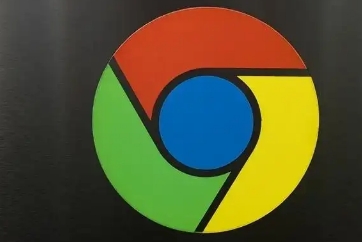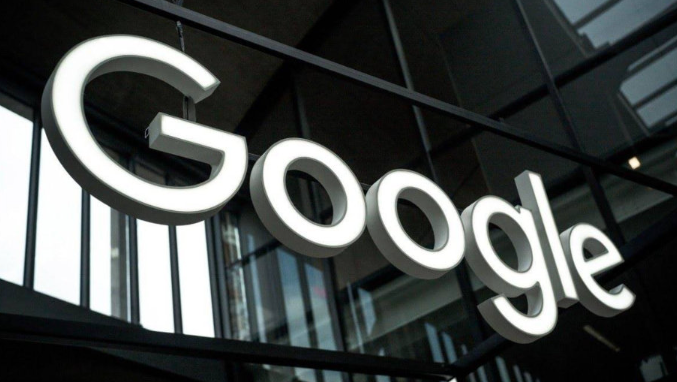详情介绍

当发现插件在更新后无法正常使用时,首先进入扩展程序管理界面。在地址栏输入“chrome://extensions/”并回车,找到目标插件对应的条目。如果显示已禁用状态,点击启用按钮激活它。部分插件需要勾选“允许在隐身模式下运行”选项才能完全发挥作用,修改后建议重启浏览器使设置生效。
若基础状态正常但功能异常,检查是否存在版本冲突问题。进入同一管理页面查看是否有可用更新提示,及时将插件升级到最新版。当浏览器本身较旧时,尝试更新Chrome至最新版本以确保兼容性。某些情况下系统账户权限不足也会影响运行,此时切换至管理员账户重新操作可能解决问题。
遇到反复报错的情况,可先尝试禁用再重新启用该插件。这种简单重置有时能修复内部缓存错误。如果仍无法解决,观察是否与其他扩展存在冲突。逐一禁用其他非必要插件进行排查,特别是那些具有类似功能的替代品最容易产生干扰。
安全软件拦截是常见原因之一。暂时关闭防火墙或杀毒软件后测试插件能否恢复工作。注意操作前评估风险,仅作为临时诊断手段。对于企业环境用户,还需确认组策略设置未限制特定类型的扩展运行。
当上述方法均无效时,考虑彻底删除后重新安装。通过“移除”按钮卸载存在问题的插件,随后从官方应用商店重新获取最新版本进行部署。安装前仔细阅读权限请求说明,避免授予不必要的敏感数据访问权限。
遵循这些步骤通常能有效解决大多数插件更新后的故障问题。关键在于系统化排查各个可能影响环节,从基础设置到外部环境因素逐步验证排除。保持插件与浏览器同步更新,定期清理不再使用的扩展程序,有助于维持稳定的运行环境。